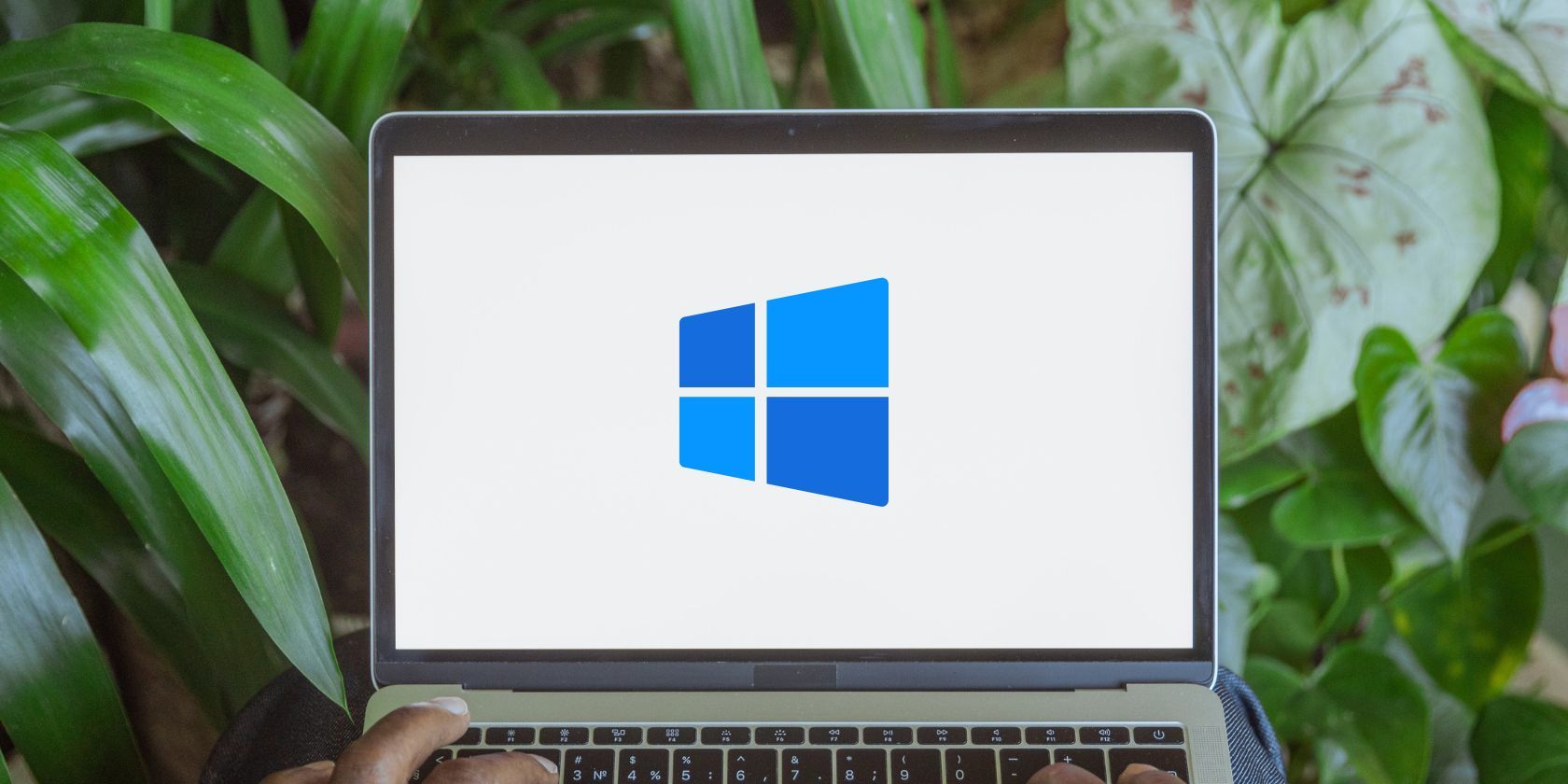Как сделать скриншот подсказок UAC в Windows
UAC заблокирует любую попытку сделать скриншот диалогового окна, но вы можете использовать удобный трюк, чтобы обойти это ограничение.
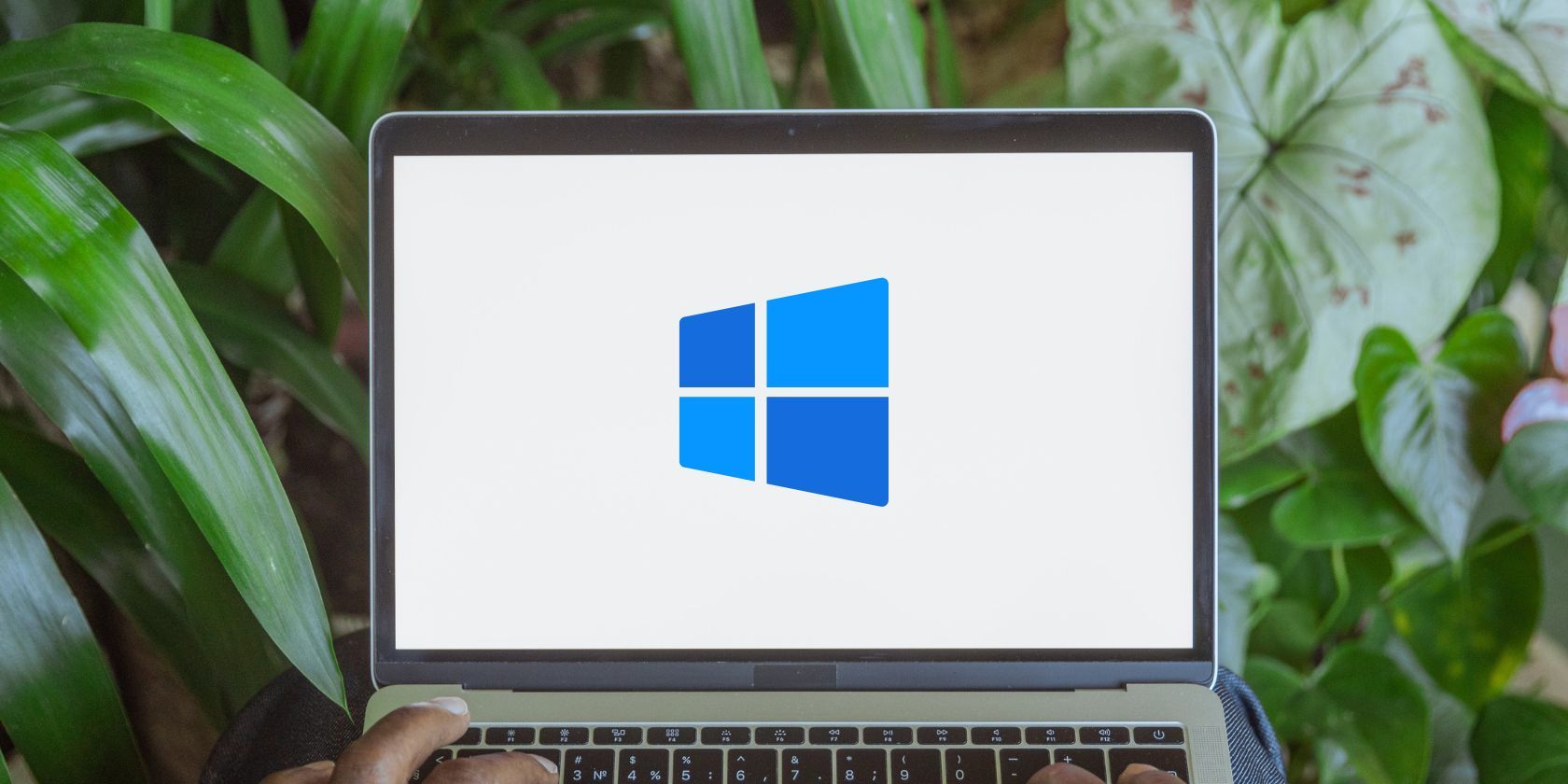
Windows поставляется с функцией затемнения рабочего стола, которая отправляет вам приложение или программу, запрашивающую разрешения администратора. Вы можете легко делать скриншоты открытых приложений или окон, но вы не можете делать скриншоты подсказок контроля учетных записей (UAC), когда включено затемнение дисплея.
Кажется, нет никаких инструментов для затемнения рабочего стола, будь то ShareX, инструмент обрезки или ярлык PrintScreen. Есть ли способ решить эту проблему? В этом руководстве объясняется, как делать скриншоты уведомлений контроля учетных записей в Windows
Как отключить функцию затемнения экрана в Windows
Причина, по которой вы не можете делать снимки экрана с помощью запросов UAC, заключается в эффекте затемнения, который UAC применяет к экрану при появлении уведомлений. Этот эффект затемнения предназначен не только для галочки, это способ UAC предотвратить внесение вредоносными программами изменений в ваш компьютер. Та же система блокирует ваш инструмент для создания скриншотов.
Чтобы отключить затемнение рабочего стола, см наше руководство о том, как отключить затемнение рабочего стола в Windows.
Как сделать скриншот пользовательского интерфейса
Функция затемнения рабочего стола в настоящее время не активирована в вашей системе. Таким образом, вы не столкнетесь с какими-либо проблемами при попытке сделать снимок экрана в Windows. Просто нажмите комбинацию Win + PrintScreen, чтобы сделать скриншот окна пользовательского интерфейса. Вы даже можете следовать некоторым советам по правильному созданию снимков экрана в Windows, чтобы получить идеальное изображение.
Теперь, когда затемнение отключено, вы можете использовать любой инструмент для захвата сообщений UAC. Snipping Tool сможет без проблем захватывать экран (как аудио, так и видео), и это будет работать с любым из лучших приложений и инструментов для создания скриншотов для Windows.
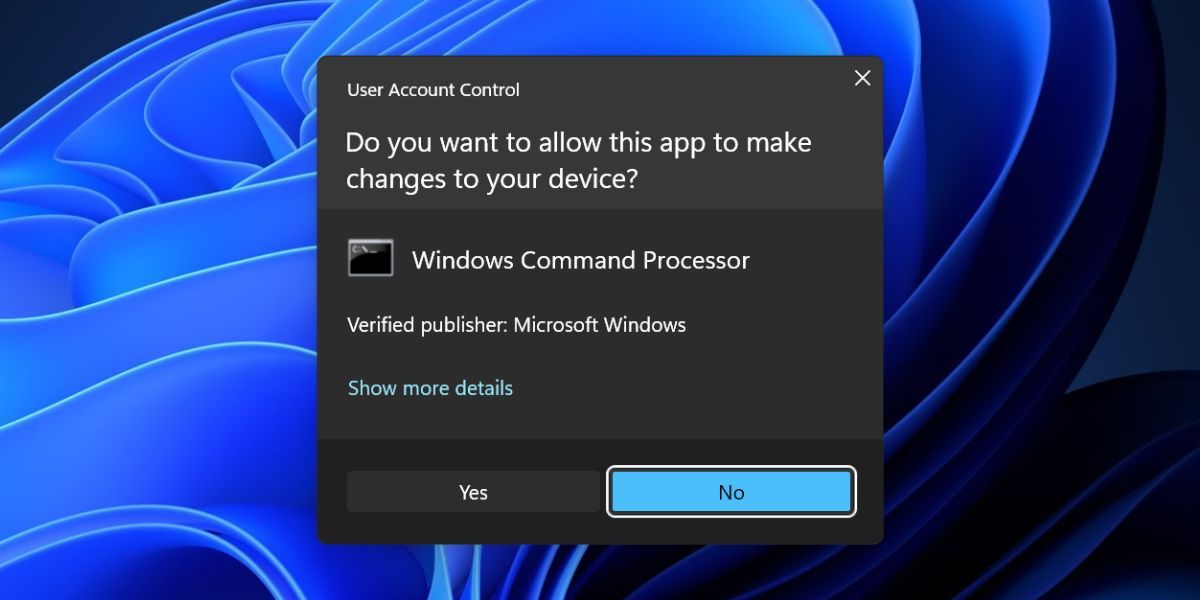
Однако, как мы уже говорили выше, обязательно снова включите затемнение рабочего стола в настройках контроля учетных записей после завершения сеанса создания снимков экрана. Как бы это ни раздражало, эффект размытия по-прежнему остается первой линией защиты UAC от вредоносных программ.
Легко делайте скриншоты UAC в Windows
Windows использует контроль учетных записей, чтобы уведомлять вас о любых приложениях, требующих административного доступа. Но наложение экрана на экран мешает системным администраторам и техническим писателям делать снимки экрана. Однако вы можете временно отключить затемнение экрана, сделать снимок экрана, а затем снова включить его, чтобы снова защитить свой компьютер.